MatlabРефераты >> Математика >> Matlab
help specfun
help elmat
соответственно.
Некоторые функции, такие как sqrt и sin, - встроенные. Они являются частью MATLAB, поэтому они очень эффективны, но их вычислительные детали трудно доступны. В то время как другие функции, такие как gamma и sink, реализованы в М-файлах. Поэтому вы можете легко увидеть их код и, в случае необходимости, даже модифицировать его.
Несколько специальных функций предоставляют значения часто используемых констант.
pi 3.14159265 .
i мнимая единица, √-1
j то же самое, что и i
realmin наименьшее число с плавающей точкой, 2-1022
realmax наибольшее число с плавающей точкой, (2-ε)21023
Inf бесконечность
NaN не число
Бесконечность появляется при делении на нуль или при выполнении математического выражения, приводящего к переполнению, т.е. к превышению realmax. Не число (NaN) генерируется при вычислении выражений типа О/О или Inf- Inf, которые не имеют определенного математического значения.
Имена функций не являются зарезервированными, поэтому возможно изменять их значения на новые, например
eps = 1.e-6
и далее использовать это значение в последующих вычислениях. Начальное значение может быть восстановлено следующим образом
clear eps
3. Графика
MATLAB имеет широкие возможности для графического изображения векторов и матриц, а также для создания комментариев и печати графики. Эта глава описывает несколько наиболее важных графических функций и дает примеры их применения.
3.1Создание графика
Функция plot имеет различные формы, связанные с входными параметрами, например plot(y) создает кусочно-линейный график зависимости элементов у от их индексов. Если вы задаете два вектора в качестве аргументов, plot(x,y) создаст график зависимости у от х.
Например, для построения графика значений функции sin от нуля до 2π, сделаем следующее
t = 0:pi/100:2*pi;
у = sin(t);
plot(t,у)
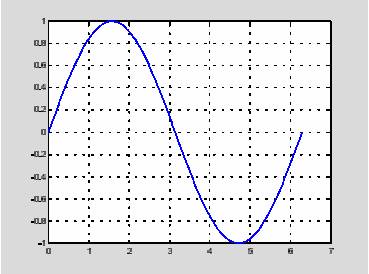 |
у2 = sin(t-.25);
уЗ = sin(t-.5);
plot( t, у, t, y2, t, уЗ)
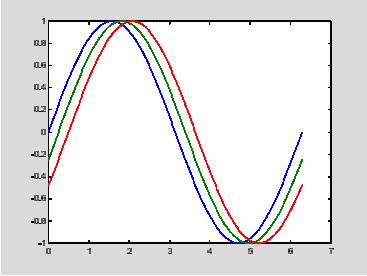 |
Возможно изменение цвета, стиля линий и маркеров, таких как знаки плюс или кружки, следующим образом
plot(x, у, 'цвет_стиль_маркер')
цвет_стиль_маркер это 1-, 2-, 3-х символьная строка (заключенная в одинарные кавычки), составленная из типов цвета, стиля линий и маркеров:
• Символы, относящие к цвету: 'с', 'т', 'у', 'r', 'g', b', 'w' и 'k'. Они обозначают голубой, малиновый, желтый, красный, зеленый, синий, белый и черный цвета соответственно.
• Символы, относящиеся к типу линий: ' - ' для сплошной, ' — ' для разрыв ной, ': ' для пунктирной, ' -. ' для штрихпунктирной линий и ' попе ' для её от сутствия.
• Наиболее часто встречающиеся маркеры '+','о','*'и'х'.
Например, выражение
plot(x,y,'y:+')
строит желтый пунктирный график и помещает маркеры ' + ' в каждую точку данных. Если вы определяете только тип маркера, но не определяете тип стиля линий, то MATLAB выведет только маркеры.
Окна изображений
Функция plot автоматически открывает новое окно изображения (далее окно), если до этого его не было на экране. Если же оно существует, то plot использует его по умолчанию. Для открытия нового окна и выбора его по умолчанию, наберите
figure
Для того, чтобы сделать существующее окно текущим -
figure(n)
где n - это номер в заголовке окна. В этом случае результаты всех последующих команд будут выводиться в это окно.
Добавление кривых на существующий график
Команда hold позволяет добавлять кривые на существующий график. Когда вы набираете
hold on
MATLAB не стирает существующий график, а добавляет в него новые данные, изменяя оси, если это необходимо. Например, следующий элемент кода вначале создает контурные линии функции peaks, а затем накладывает псевдоцветной график той же функции:
[x,y,z] = peaks;
contour(χ,у,z,20,'k')
hold on
pcolor(x,y,z) shading interp
Команда hold on является причиной того, что график pcolor комбинируется с графиком contour в одном окне
3.2 Подграфики
Функция subplot позволяет выводить множество графиков в одном окне или распечатывать их на одном листе бумаги.
subplot(m,n,p)
разбивает окно изображений на матрицу m на n подграфиков и выбирает n-ый подграфик текущим. Графики нумеруются вдоль первого в верхней строке, потом во второй и т.д. Например, для того, чтобы представить графические данные в четырех разных подобластях окна необходимо выполнить следующее:
t = 0:pi/10:2*pi;
[Χ,Υ,Ζ] = cylinder(4*cos(t));
subplot(2,2,1)
mesh(X)
subplot(2,2,2); mesh(Y)
subplot(2,2,3);mesh(Z)
subplot(2,2,4); mesh(X,Y,Z)
3.3 Управление осями
Функция axis имеет несколько возможностей для настройки масштаба, ориентации и коэффициента сжатия.
Обычно MATLAB находит максимальное и минимальное значение и выбирает соответствующий масштаб и маркитирование осей. Функция axis заменяет значения по умолчанию предельными значения, вводимыми пользователем.
axis( [xmin xmax ymin ymax] )
В функции axis можно также использовать ключевые слова для управления внешним видом осей. Например
axis square
создает χ и у оси равной длины, а
axis equal
создает отдельные отметки приращений для χ и у осей одинаковой длины. Так функция
plot(exp(i*t))
следующая либо за axis square, либо за axis equal превращает овал в правильный круг.
axis auto
возвращает значения по умолчанию и переходит в автоматический режим.
axis on
включает обозначения осей и метки промежуточных делений.
axis off
выключает обозначения осей и метки промежуточных делений.
grid off
выключает сетку координат, а
grid on
включает её заново.
3.4 Подписи к осям и заголовки
Функции xlabel, ylabel, zlabel добавляют подписи к соответствующим осям, функция title добавляет заголовок в верхнюю часть окна, а функция text вставляет текст в любое место графика. Использование ТЕХ представления позволяет применять греческие буквы, математические символы и различные шрифты. Следующий пример демонстрирует эту возможность.
t = -pi:pi/100:pi;
у = sin(t) ;
plot(t,у)
axis([-pi pi -1 1])
xlabel( ' -\pi \leq \itt \leq \pi ' )
ylabel( ' sin(t) ' )
